火狐浏览器无法启动
- 格式:docx
- 大小:15.31 KB
- 文档页数:1
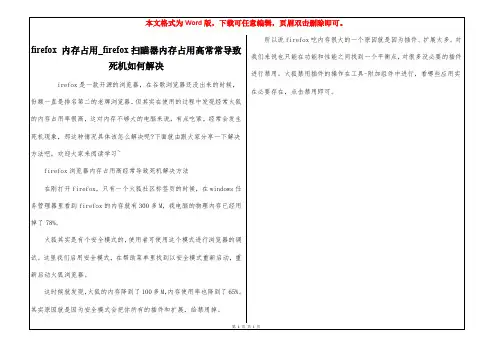


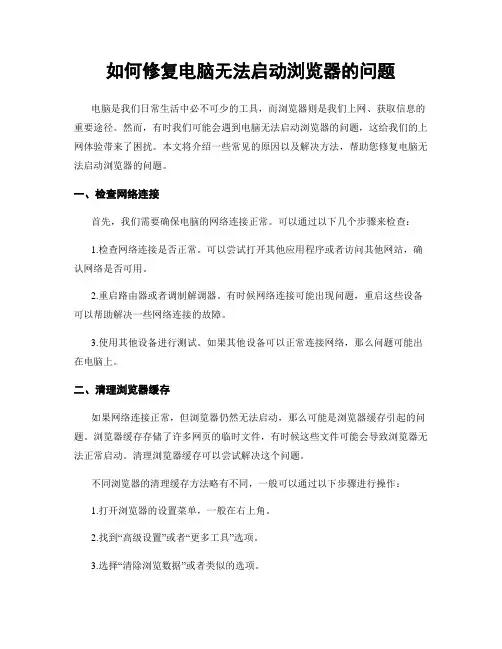
如何修复电脑无法启动浏览器的问题电脑是我们日常生活中必不可少的工具,而浏览器则是我们上网、获取信息的重要途径。
然而,有时我们可能会遇到电脑无法启动浏览器的问题,这给我们的上网体验带来了困扰。
本文将介绍一些常见的原因以及解决方法,帮助您修复电脑无法启动浏览器的问题。
一、检查网络连接首先,我们需要确保电脑的网络连接正常。
可以通过以下几个步骤来检查:1.检查网络连接是否正常。
可以尝试打开其他应用程序或者访问其他网站,确认网络是否可用。
2.重启路由器或者调制解调器。
有时候网络连接可能出现问题,重启这些设备可以帮助解决一些网络连接的故障。
3.使用其他设备进行测试。
如果其他设备可以正常连接网络,那么问题可能出在电脑上。
二、清理浏览器缓存如果网络连接正常,但浏览器仍然无法启动,那么可能是浏览器缓存引起的问题。
浏览器缓存存储了许多网页的临时文件,有时候这些文件可能会导致浏览器无法正常启动。
清理浏览器缓存可以尝试解决这个问题。
不同浏览器的清理缓存方法略有不同,一般可以通过以下步骤进行操作:1.打开浏览器的设置菜单,一般在右上角。
2.找到“高级设置”或者“更多工具”选项。
3.选择“清除浏览数据”或者类似的选项。
4.选择清理缓存的选项,并点击确认。
清理完浏览器缓存后,重新启动浏览器,看是否能够正常打开。
三、检查插件和扩展有时候,浏览器的插件和扩展可能会与其他软件或者系统产生冲突,导致浏览器无法启动。
在这种情况下,我们可以尝试禁用或者删除一些插件和扩展来解决问题。
不同浏览器的插件和扩展管理方法略有不同,一般可以通过以下步骤进行操作:1.打开浏览器的设置菜单。
2.找到“扩展”或者“插件”选项。
3.禁用或者删除一些插件和扩展。
4.重新启动浏览器,看是否能够正常打开。
四、修复浏览器程序如果上述方法都无法解决问题,那么可能是浏览器程序本身出现了一些错误或者损坏。
我们可以尝试修复浏览器程序来解决问题。
不同浏览器的修复方法略有不同,一般可以通过以下步骤进行操作:1.打开控制面板。
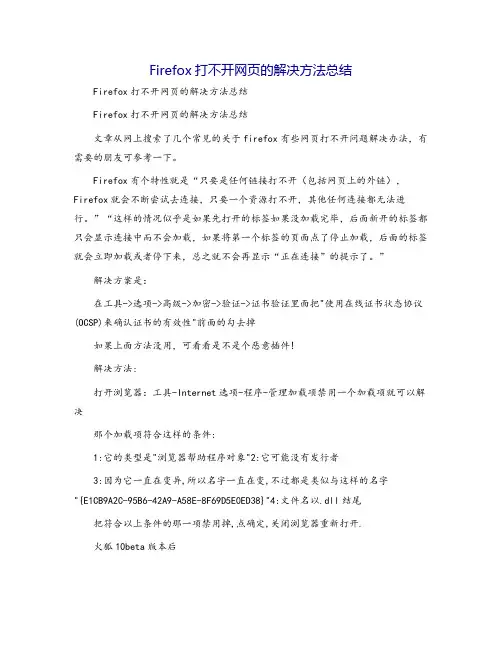
Firefox打不开网页的解决方法总结Firefox打不开网页的解决方法总结Firefox打不开网页的解决方法总结文章从网上搜索了几个常见的关于firefox有些网页打不开问题解决办法,有需要的朋友可参考一下。
Firefox有个特性就是“只要是任何链接打不开(包括网页上的外链),Firefox就会不断尝试去连接,只要一个资源打不开,其他任何连接都无法进行。
”“这样的情况似乎是如果先打开的标签如果没加载完毕,后面新开的标签都只会显示连接中而不会加载,如果将第一个标签的页面点了停止加载,后面的标签就会立即加载或者停下来,总之就不会再显示“正在连接”的提示了。
”解决方案是:在工具->选项->高级->加密->验证->证书验证里面把"使用在线证书状态协议(OCSP)来确认证书的有效性"前面的勾去掉如果上面方法没用,可看看是不是个恶意插件!解决方法:打开浏览器:工具-Internet选项-程序-管理加载项禁用一个加载项就可以解决那个加载项符合这样的条件:1:它的类型是"浏览器帮助程序对象"2:它可能没有发行者3:因为它一直在变异,所以名字一直在变,不过都是类似与这样的名字"{E1CB9A2C-95B6-42A9-A58E-8F69D5E0ED38}"4:文件名以.dll结尾把符合以上条件的那一项禁用掉,点确定,关闭浏览器重新打开.火狐10beta版本后火狐10beta版本后,在地址栏中输入网址回车后,打开开网页。
不知什么原因?解决方法:根据所述,你一直使用beta的升级通道来升级火狐浏览器,所以你一定安装过某些扩展,检查是否安装了tabutilities扩展,这个扩展如果不升级到1.2pre17,就会出现上述问题,将此扩展升到到最新版本,或卸载掉此扩展即可。
firefox有些网页打不开解决办法在firefox地址栏输入about:config在filter(过滤)栏中输入eragent.extra.firefox双击value项中的firefox字样,弹出修改value的对话框将其值改为Mozilla/4.0(compatible;MSIE6.0)更多详细内容请查看:扩展阅读:ie打不开网页的原因与解决方法很多朋友可能经常遇到上网的时候,ie打不开网页或者网页打不开,这里我们收集了一些ie打不开网页的常见原因以及解决方法,希望能为大家带来帮助,现总结如下:1:ie或是网络设置不正确:一般是由于自行指定了网络IP:默认网关:以及修改了DNS服务器等情况下,另外,如果您使用了代理上网也会出现ie打不开网页的情况.2:DNS的问题:当ie无法打开网页时,可先尝试用IP地址来访问,如果可以访问,那么应该是DNS的问题,造成DNS的问题可能是连网时获取DNS出错或DNS服务器本身问题,这时你可以手动指定DNS服务.地址是你当地的DNS服务器地址.本地连接[右键网络邻居属性]右键属性TCP/IP协议属性使用下面的DNS服务器地址].具体方法有两种:一:由于不同地ISP有不同地DNS地址.所以有时候是路由器或网卡地问题,无法与ISP地DNS服务连接,此种情况地话,可把路由器关一会再开,或者重新设置路由器.二:本地DNS缓存出现了问题.为了提高网页访问速度,系统会自动将已经访问过并获取IP地址地网页存入本地地DNS缓存里,一旦再对这个网页进行访问,可能不再通过DNS服务器而直接从本地DNS缓存取出该网页地IP地址进行访问.因此,若本地DNS缓存出现了问题,会造成网页无法访问.可以在[运行]中执行ipconfig/flushdns来重建本地DNS缓存.3:ie浏览器自身存在问题:当ie打不开网页是由于浏览器本身出现故障的时侯,无法打开网页就很正常了,如果是这样的情况,那么任何网页都可能打不开;另外ie被恶意修改破坏也会导致无法打开网页.这时可以尝试用“上网助手ie修复专家”来修复,另外重装ie.如果您怕麻烦,那么可以直接使用火狐浏览器,也就是[FireFox]浏览器.这样能大幅度的提高上网的安全性.4:网络防火墙的问题:如果网络防火墙设置不当,如安全等级过高:不小心把ie放进了阻止访问列表:错误的防火墙策略等,可尝试检查策略:降低防火墙安全等级或直接关掉试试是否恢复正常.5:网络协议和网卡驱动的问题:ie打不开网页,有可能是网络协议[特别是TCP/IP协议]或网卡驱动损坏导致,可尝试重新网卡驱动和网络协议.6:ApplicationManagement服务的问题出现只能上QQ不能开网页的情况,重新启动后就好了.不过就算重新启动,网页打开过多就又打不开了,只能上QQ.禁用ApplicationManagement服务,就能解决了.7:ie被感染了病毒木马等:这种情况往往表现在打开ie时,在ie界面的左下框里提示:正在打开网页,但老半天没响应.在任务管理器里查看进程,组合键:ctrl+alt+del,看看CPU的占用率,如果是100%,应该是感染了病毒.这就要查查是哪个进程贪婪地占用了CPU资源.找到后,最好把名称记录下来,然后点击结束,如果不能结束或相关文件无法删除,则要启动到安全模式下把该进程删除.还有启动项里的相关项删除,重起就可以了.另外可能还会有其他原因,具体以后遇到了相关知识再进行补充.希望对大家有所帮助!8:IE打不开网上银行,支付保,等一些站点:这样的情况一般是由于对方站点安全级别很高,比如银行等页面一般需要密匙128位的情况下才能打开网页,然后放可执行操作,这时候你看要一下,具体方法是:打开IE-帮助-关于internrtExplorer仔细看看你的密匙是不是128位的,如果不是,那么就是你的IE密匙长度不够造成的你,你可能需要:在INTERNET选项--连接--局域网设置--代理服务器中,在[对于本地址不使用代理服务器]前打上勾,重开IE就可以恢复了.8:如何彻底解决IE打不开网页的问题呢?我们给您两个建议:一:网页打不开主要是由于经常上网,遭遇某些恶意站点的网页病毒,木马的感染,然而这样的感染往往是毫无知觉的,可能已经中招自己仍然不知道。
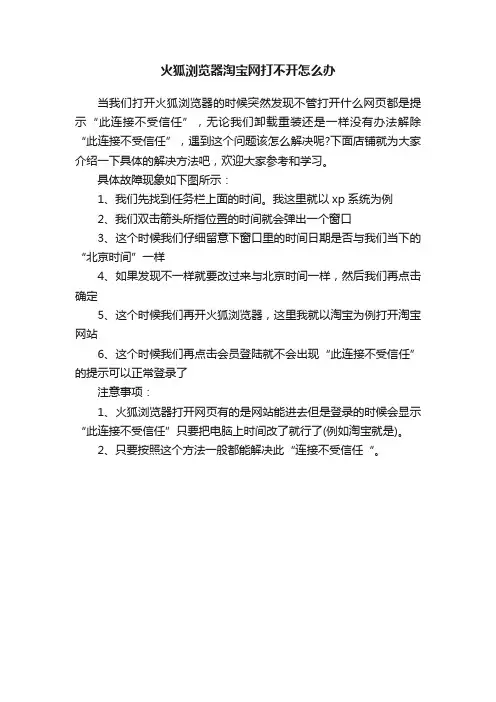
火狐浏览器淘宝网打不开怎么办
当我们打开火狐浏览器的时候突然发现不管打开什么网页都是提示“此连接不受信任”,无论我们卸载重装还是一样没有办法解除“此连接不受信任”,遇到这个问题该怎么解决呢?下面店铺就为大家介绍一下具体的解决方法吧,欢迎大家参考和学习。
具体故障现象如下图所示:
1、我们先找到任务栏上面的时间。
我这里就以xp系统为例
2、我们双击箭头所指位置的时间就会弹出一个窗口
3、这个时候我们仔细留意下窗口里的时间日期是否与我们当下的“北京时间”一样
4、如果发现不一样就要改过来与北京时间一样,然后我们再点击确定
5、这个时候我们再开火狐浏览器,这里我就以淘宝为例打开淘宝网站
6、这个时候我们再点击会员登陆就不会出现“此连接不受信任”的提示可以正常登录了
注意事项:
1、火狐浏览器打开网页有的是网站能进去但是登录的时候会显示“此连接不受信任”只要把电脑上时间改了就行了(例如淘宝就是)。
2、只要按照这个方法一般都能解决此“连接不受信任“。
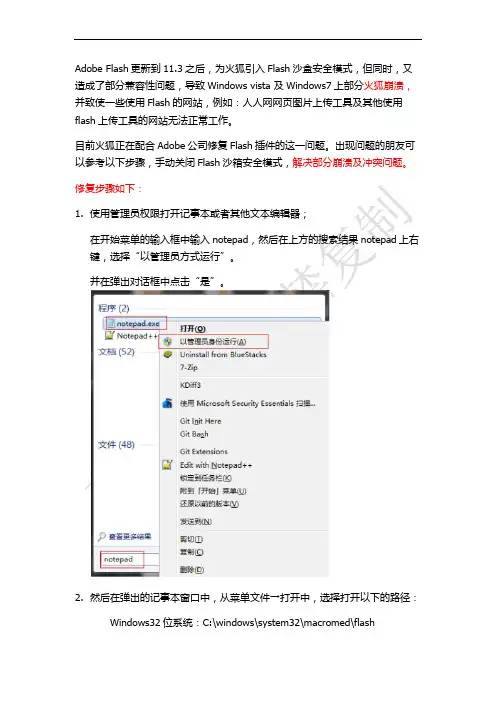
Adobe Flash更新到11.3之后,为火狐引入Flash沙盒安全模式,但同时,又造成了部分兼容性问题,导致Windows vista 及Windows7上部分火狐崩溃,并致使一些使用Flash的网站,例如:人人网网页图片上传工具及其他使用flash上传工具的网站无法正常工作。
目前火狐正在配合Adobe公司修复Flash插件的这一问题。
出现问题的朋友可以参考以下步骤,手动关闭Flash沙箱安全模式,解决部分崩溃及冲突问题。
修复步骤如下:
1.使用管理员权限打开记事本或者其他文本编辑器;
在开始菜单的输入框中输入notepad,然后在上方的搜索结果notepad上右键,选择“以管理员方式运行”。
并在弹出对话框中点击“是”。
2.然后在弹出的记事本窗口中,从菜单文件→打开中,选择打开以下的路径:
Windows32位系统:C:\windows\system32\macromed\flash
Windows 64位系统:C:\windows\syswow64\macromed\flash
关于系统类型的查看,在桌面图标“计算机”上右键,属性,就能看到。
然后将打开类型选择为所有文件,就能看到一个叫做mms.cfg 的文件,打
开它。
3.打开之后,在文件最后加上一行(需要在英文输入法状态下):
ProtectedMode=0
最后文件→保存即可,如果提示保存错误,注意是否是由管理员方式启动的记事本编辑器。
确认修改完毕后,重启火狐,一般就不会再有Flash崩溃或者其他兼容性问题了。
此外,也建议各位火狐用户等待Adobe官方彻底修复崩溃问题再进行新版本的更新。
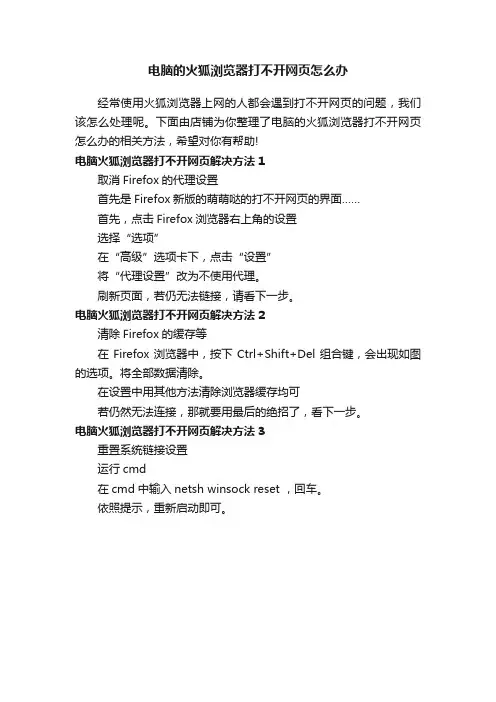
电脑的火狐浏览器打不开网页怎么办
经常使用火狐浏览器上网的人都会遇到打不开网页的问题,我们该怎么处理呢。
下面由店铺为你整理了电脑的火狐浏览器打不开网页怎么办的相关方法,希望对你有帮助!
电脑火狐浏览器打不开网页解决方法1
取消Firefox的代理设置
首先是Firefox新版的萌萌哒的打不开网页的界面……
首先,点击Firefox浏览器右上角的设置
选择“选项”
在“高级”选项卡下,点击“设置”
将“代理设置”改为不使用代理。
刷新页面,若仍无法链接,请看下一步。
电脑火狐浏览器打不开网页解决方法2
清除Firefox的缓存等
在Firefox浏览器中,按下Ctrl+Shift+Del组合键,会出现如图的选项。
将全部数据清除。
在设置中用其他方法清除浏览器缓存均可
若仍然无法连接,那就要用最后的绝招了,看下一步。
电脑火狐浏览器打不开网页解决方法3
重置系统链接设置
运行cmd
在cmd中输入netsh winsock reset ,回车。
依照提示,重新启动即可。
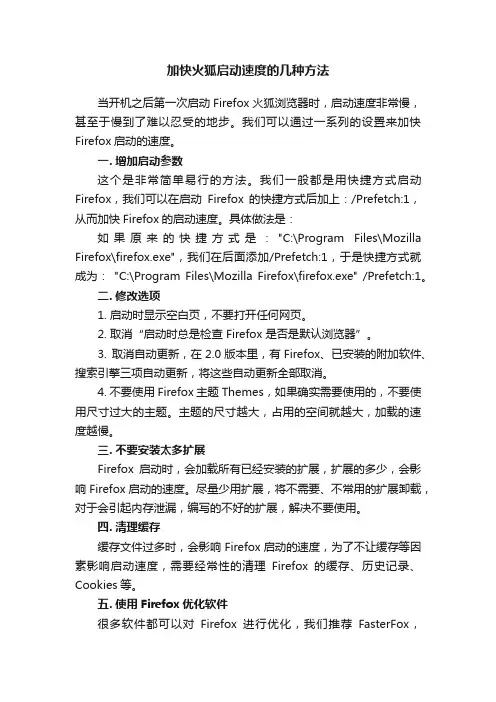
加快火狐启动速度的几种方法当开机之后第一次启动Firefox火狐浏览器时,启动速度非常慢,甚至于慢到了难以忍受的地步。
我们可以通过一系列的设置来加快Firefox启动的速度。
一. 增加启动参数这个是非常简单易行的方法。
我们一般都是用快捷方式启动Firefox,我们可以在启动Firefox的快捷方式后加上:/Prefetch:1,从而加快Firefox的启动速度。
具体做法是:如果原来的快捷方式是:"C:\Program Files\Mozilla Firefox\firefox.exe",我们在后面添加/Prefetch:1,于是快捷方式就成为:"C:\Program Files\Mozilla Firefox\firefox.exe" /Prefetch:1。
二. 修改选项1. 启动时显示空白页,不要打开任何网页。
2. 取消“启动时总是检查 Firefox 是否是默认浏览器”。
3. 取消自动更新,在2.0版本里,有Firefox、已安装的附加软件、搜索引擎三项自动更新,将这些自动更新全部取消。
4. 不要使用Firefox主题Themes,如果确实需要使用的,不要使用尺寸过大的主题。
主题的尺寸越大,占用的空间就越大,加载的速度越慢。
三. 不要安装太多扩展Firefox启动时,会加载所有已经安装的扩展,扩展的多少,会影响Firefox启动的速度。
尽量少用扩展,将不需要、不常用的扩展卸载,对于会引起内存泄漏,编写的不好的扩展,解决不要使用。
四. 清理缓存缓存文件过多时,会影响Firefox启动的速度,为了不让缓存等因素影响启动速度,需要经常性的清理Firefox的缓存、历史记录、Cookies等。
五. 使用Firefox优化软件很多软件都可以对Firefox进行优化,我们推荐FasterFox,FasterFox是一个Firefox的扩展,是专门为Firefox开发设计的网络性能调节与优化扩展插件,Fasterfox内含大量网络链接及相关的设置选项。
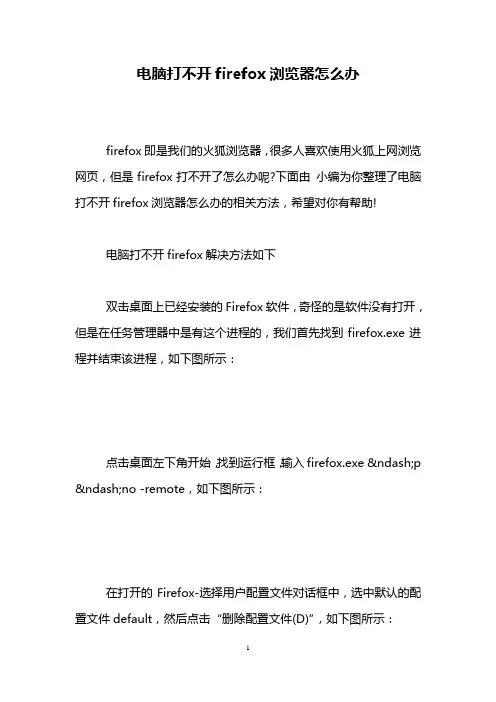
电脑打不开firefox浏览器怎么办
firefox即是我们的火狐浏览器,很多人喜欢使用火狐上网浏览网页,但是firefox打不开了怎么办呢?下面由小编为你整理了电脑打不开firefox浏览器怎么办的相关方法,希望对你有帮助!
电脑打不开firefox解决方法如下
双击桌面上已经安装的Firefox软件,奇怪的是软件没有打开,但是在任务管理器中是有这个进程的,我们首先找到firefox.exe进程并结束该进程,如下图所示:
点击桌面左下角开始,找到运行框,输入firefox.exe –p –no -remote,如下图所示:
在打开的Firefox-选择用户配置文件对话框中,选中默认的配置文件default,然后点击“删除配置文件(D)”,如下图所示:
删除配置对话框中,点击“删除文件”,如下图所示:
删除默认配置后,点击“创建配置文件(C)”,弹出“创建配置文件向导”对话框,点击“下一步”,如下图所示:
输入新的配置文件名称,点击“完成”,如下图所示:
点击“启动Firefox”,如下图所示:
现在终于可以看到Firefox浏览器的主页了,如下图所示:
猜你喜欢:
1.Win8系统更新火狐浏览器后IE不能用的解决方法
2.火狐浏览器点击后没响应怎么办
3.firefox火狐浏览器卡死导致死机解决方法
4.火狐浏览器点击没响应怎么办
5.电脑里的浏览器不能上网了只能火狐能上该怎么处理。
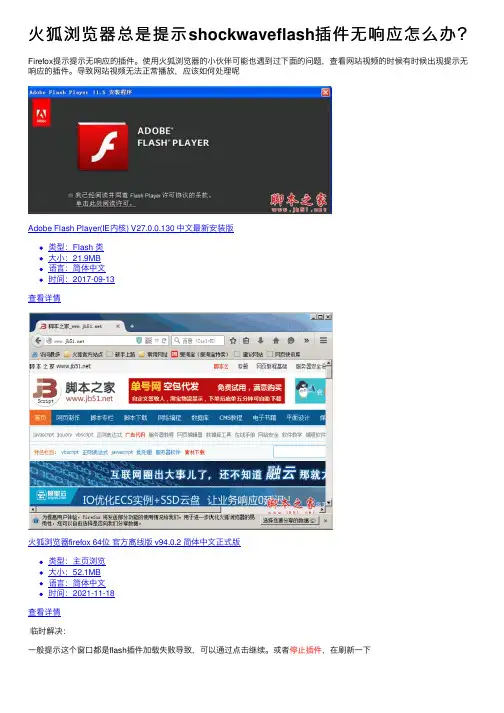
⽕狐浏览器总是提⽰shockwaveflash插件⽆响应怎么办?Firefox提⽰提⽰⽆响应的插件。
使⽤⽕狐浏览器的⼩伙伴可能也遇到过下⾯的问题,查看⽹站视频的时候有时候出现提⽰⽆响应的插件。
导致⽹站视频⽆法正常播放,应该如何处理呢
Adobe Flash Player(IE内核) V27.0.0.130 中⽂最新安装版
类型:Flash 类
⼤⼩:21.9MB
语⾔:简体中⽂
时间:2017-09-13
查看详情
⽕狐浏览器firefox 64位官⽅离线版 v94.0.2 简体中⽂正式版
类型:主页浏览
⼤⼩:52.1MB
语⾔:简体中⽂
时间:2021-11-18
查看详情
临时解决:
⼀般提⽰这个窗⼝都是flash插件加载失败导致,可以通过点击继续。
或者停⽌插件,在刷新⼀下
重新加载插件
如图提⽰adobe falsh插件崩溃,点击重新加载页⾯
falsh插件崩溃⽆法关闭解决办法
若照以上⽅法不能停⽌flash插件,加载不⾏。
这时候就需要停⽌flash进程,点击打开“启动任务栏管理器”
windows任务管理器对话框,找到flash player.exe进程。
点击“结束进程”
然后点击“结束进程”,继续刷新浏览器即可加载了
频繁出现flash崩溃错误
1、如果按照以上⽅法处理好了,但是还是总是出现,或者还是不能处理怎么办。
这时就需要重新安装升级到最新版本的flash 版本。
火狐浏览器打不开解决方法
有很多原因造成这个情况:
原因一:已有火狐浏览器的进程在运行,应该先去进程管理器task manager将所有的firefox.exe进程停止掉,再重新启动火狐浏览器。
原因二:如下三种插件通常也会导致这种情况的发生:Norton IPS、Select Norton Toolbar、Skype 4.0 如果你安装了以上任何一种插件,请暂时禁用
原因三:系统自动把系统代理打开了
1、首先运行火狐软件,最新版本的菜单键在最右边,点击菜单-选项--打开选项卡
2、然后再点击选项里面的”高级“功能----再点击下面的 "网络"----再点击网络右边的“设置”
3、时候打开连接设置后,会看到里面选择的是“使用系统代理设置”,这时候只要将“不使用代理选上”就可以了点击确定。
感谢您的阅读,祝您生活愉快。
火狐浏览器使用、下载和常见问题的解决方法【一】2007-09-22 10:41问:为什么下载的Firerfox无法安装?答:Windows下安装火狐浏览器时报告7-zip出错,这一般是安装文件被损坏或者下载不完全,解决方法是请换个下载软件或直接重新下载Firefox。
Linux 下Firefox 安装出错,由于不同的Linux 的发行版的编译的二进制库不同,所以不同的Linux 最好到该版本的发行网站下载适合该Linux版的Firefox,也可以试试免安装的Firefox 能否使用。
即以.tar.gz 为后缀的文件,而非 .installter.tar.gz 文件。
Linux下安装Firefox 若提示需要libstdc++.so.5 的库,请到/ 查找。
问:Firefox启动太慢,并且占用了太多的系统资源,是怎么回事?答:由于Firefox的界面是采用XUL语言描绘的。
XUL的好处在于良好的跨平台兼容性,这样使Firefox可以很好的用于Windows/Mac/Linux 下。
但不好之处就在于XUL并不能算高效语言,这也是Firefox启动时感觉慢、系统资源占用高的主要原因。
如果很在意速度和资源的话,可以试试第三方/非官方版本(Third Party/Unofficial Builds)。
这些版本针对不同的平台,在编译时各自做了不少优化,相对官方版,在速度上会快一些。
对第三方版本,在使用时遇到了问题也同样在这里询问。
如果不知道选哪个比较好,请点击该网页中置顶的“Choosing a Builds”,一个个地试用,看哪个版本适合自己。
问:Firefox浏览网页时,不停地抖动?答:①有些网页设计时没有采用W3C 标准,就可能导致Firefox 浏览网页时遇到该问题,您可以试试IE Tab 或禁用Firefox 的javascript 暂时解决。
②换回默认主题。
③若换成默认主题,且打开任何网页仍会抖动,请点击“查看->工具栏”,将“书签工具栏”这项取消看看。
W i n7下F i r e f o x和F l a s h假死如何解决宕机,指操作系统无法从一个严重系统错误中恢复过来,或系统硬件层面出问题,以致系统长时间无响应,而不得不重新启动计算机的现象。
有用户打开过多F l a s h网页时,常常遇到F l a s h假死,更严重的是直接导致火狐停止响应,尤其在机械硬盘上更为严重,关于这个问题,下面有个解决方法方案一、设置点击播放由于火狐F i r e f o x默认将F l a s h网络播放器加入白名单,因此每次访问网页后,火狐都将自动加载F l a s h,因此瞬时占用大量的系统资源。
因此,我们可以给火狐加入点击播放功能,例如F l a s h B l o c k扩展,即可轻松恢复点击播放功能。
W i n7如何解决F i r e f o x、F l a s h假死问题方案二、去除F l a s h沙箱从F l a s h 11.3开始,A d o b e引入保护模式(P r o t e c t e d M o d e),即F l a s h沙箱功能。
虽然可以保护用户免受恶意网站感染,但这项沙箱机制常常导致页面假死等问题。
另外,火狐等主流浏览器均支持识别恶意网址,进一步提升网络安全性,因此,我们完全可以去除F l a s h沙箱保护模式。
具体操作如下:(适用W i n7、W i n8、W i n8.1平台)2、访问系统盘,修改m m s.c f g,其文件所在位置如下:W i n d o w s32位:C:\w i n d o w s\s y s t e m32\m a c r o m e d\f l a s hW i n d o w s64位:C:\w i n d o w s\s y s w o w64\m a c r o m e d\f l a s h3、复制m m s.c f g至非系统盘,然后用记事本打开编辑,手动添加P r o t e c t e d M o d e=0;4、最后将新m m s.c f g直接替换旧文件,即可方案三、切换I E内核这是比较个性D I Y的方案,兼具两者各自的优缺点,虽然火狐版F l a s h容易导致崩溃,但W i n8、W i n8.1W i n 内置F l a s h P l a y e r插件非常稳定,很少出现问题。
点击下面快速链接内容选项:关于Mozilla Firefox分页浏览调整文字大小同时将多标签加为书签从搜索框彻底删除搜索引擎一键访问最喜爱的网页加快加载速度用于Firefox的谷歌工具栏快捷键清除缓存更改语言Firefox的用户配置文件的问题导入其他浏览器设置更新Firefox浏览器关于Mozilla FirefoxMozilla Firefox浏览器以其稳定性、可靠性和创新性的特点已经获得好评如潮。
∙弹出式窗口拦截器- Firefox包括一个综合的弹出式窗口拦截器,让用户而不是网站来决定何时应该弹出新的窗口。
Mozilla会继续设置标准,帮助用户避免烦人的弹出式窗口。
∙在线欺诈保护- Firefox的帮助用户保护自己免受在线欺诈,如“钓鱼”(企图诱骗用户泄露他们的密码)和“欺骗”(把网站伪装成流行的、受信任的站点)明确涉及到用户显示真实身份安全性的网站。
∙更快、更方便、更容易搜索- Firefox将领先的搜索服务融合到工具栏中,其中包括谷歌搜索,雅虎, eBay ,亚马逊, 等等。
新的Firefox起始页还提供了Firefox的信息、资源和应用技巧,再加上一个综合的谷歌搜索框。
∙更有效率的浏览- Firefox的创新使许多需要多标签浏览的网页加载在同一窗口,提高网页浏览的速度。
Firefox也推出在线书签,使用户能够很方便地就能知道最新新闻和博客的头条新闻。
∙可以用数百个附加组件来扩展火狐的功能 -到今天为止已经有100多个扩展可用于Firefox,包括 ,谷歌,和Yahoo !另外你也可以使用工具栏,使Firefox变得可自定义的和更方便使用。
∙迁移变得更加容易-用Firefox可以很容易地从Internet Explorer和其他浏览器。
导入您现有的书签,密码, Cookie 和其他数据。
免费下载Mozilla firefox安装版: 另外如果你想要下载firefox绿色便携版,以方便放在U盘或才其它移动硬盘,防止重装系统造成数据丢失的话,请点击下载:MOZILLA FIREFOX浏览器,便携版,真正可以在U盘里运行的火狐浏览器[ Top ]分页浏览在Mozilla firefox浏览器中,在同一个浏览器窗口中可以同时打开好几个窗口,而不是打开另一个全新的窗口。
1楼成功解决火狐浏览器启动慢的一些办法__火狐下载__文章关键字:火狐浏览器启动缓慢打开发现火狐启动速度特别的慢,就像假死了一样,等了好几十秒钟才打开。
这是怎么回事呢?上网查了一下还真多的人在问这个问题,这里火狐下载网就整理了一下!方法1:增加启动参数右键点击火狐浏览器的快捷方式,在“属性”—“快捷方式”—“目标”,加上参数“/Prefetch:1”。
即:"C:Program FilesMozilla Ffoxfirefox.exe" /Prefet ch:1”(注意:“/”前有空格)还有一个方法是增加“ -turbo”,具体操作方法同上面的一样。
方法2:修改about:config本来这个方法在一些文章中说是加快浏览速度的,但是我发现,也可以起到减少火狐启动时间的问题。
1.在火狐地址栏里输入“about:config”,等系统调用完毕之后按照下列步骤:2.更改"network.http.pipelining"为 ture3.更改"network.http.proxy.pipelining" 为 ture4.更改"network.http.pipelining.maxrequests" 为 8方法3:其他方法比如关闭其他扩展插件法、去掉skin和Theme、取消自动更新等等方法。
有人说如果使用了SWITCH PROXY插件的话,其中NOTIFY ME OF UPDATE选项会造成火狐浏览器假死。
还有SAVED SESSION/RESTORE TAB也可能造成。
方法4:关闭杀毒软件法很多朋友说火狐打开缓慢是由于杀毒软件的原因,可能是与瑞星或者卡巴斯基等杀毒软件冲突了,所以关闭了杀毒软件打开就快了,呵呵。
这样做其实也没啥,因为现在网上绝大多数的病毒都是针对IE内核的浏览器,就算用火狐裸奔也是十分安全的。
总之,火狐打开速度缓慢的原因可能很多种,要根据你的实际情况来判断和调整。
火狐浏览器被劫持怎么办最近发现有恶意软件及木马病毒篡改用户火狐的主页,侵犯用户的选择权。
如果你的火狐被篡改劫持,可以参考以下教程修复,维护自己的权益。
火狐浏览器主页被劫持的解决方法首先用户可以尝试通过选项 -- 常规 -- 启动,修改火狐主页。
如果发现无法修改,或者修改后无效,可以参考以下的解决方案。
解决方案一:进行主页修复,重设火狐主页,解决方案二:如果无法修改选项中火狐主页的地址,可能中了恶意扩展或者火狐配置被篡改。
检查附加组件 -- 扩展中是否有可疑扩展,禁用掉。
在地址栏里输入"about:support"单击配置文件夹后的"显示文件夹"按钮。
在弹出来的文件夹中找到那个叫做"user.js"的文件,右键选择"编辑"。
在弹出来的窗口中找到user_pref("browser.startup.homepage", "被锁定的网址")直接删除"user.js"或者删除这行代码。
解决方案三:如果启动的页面不是你设置的主页,则有可能是恶意软件篡改了火狐桌面的快捷方式。
请您先删除启动火狐浏览器的快捷方式:桌面上的快捷方式右键点击选择"删除",开始菜单中的快捷方式右键点击选择"从列表中删除",任务栏的快捷方式右键点击选择"将此程序从任务栏解锁"。
删除桌面快捷方式删除开始菜单快捷方式删除任务栏快捷方式进入您的火狐安装目录(默认为"C:\Program Files\Mozilla Firefox")找到"firefox.exe"文件,右键点击选择“发送到-桌面快捷方式“,再通过新建的火狐快捷方式打开火狐浏览器,看此问题是否已得到解决。
火狐浏览器无法启动
最近在使用火狐浏览器的时候,经常是打开后没反应,或者要电脑重启后,等待十几分钟才能打开.最开始以为是程序有问题,卸载重装浏览问题依旧.后来仔细查找才发现,原来是卸载后,残留的文件引起的,现在就看看这问题是怎么解决的。
火狐浏览器无法启动的解决方法
打开程序没反应,按个Ctrl+Alt+Del召唤任务管理器,或者右键任务选择任务管理器也行,切换到进程,把浏览器进程结束
2这以Win7为例,打开[我的电脑],点击打开添加删除程序
3在卸载程序列表里,找到该浏览器选中点击[卸载]
4然后根据软件提示把浏览器卸载,这只是一个开始哦
5卸载完毕,别以为就真的卸载干净了,好戏才开始呢
打开系统目录,一般是C盘,打开根目录下的[用户]文件夹,然后打开你当前用户同名的文件夹,一直展开到以下目录
C:\Users\用户名\AppData\Roaming\Mozilla\Firefox\Profiles 6程序卸载了,剩下的东西没有清理干净,也就是因为这些文件才造成浏览器打开.怎么办?果断把此目录下的所有文件给清除
7清理残留的垃圾文件后,再一次重新安装浏览器,就可以解决此问题了
浏览器再也不会出现打不开的现象了。